高速仕上げシーケンスの作成
1. > の順にクリックします。「HSM 仕上げ」(HSM Finish) タブが開きます。
2.  をクリックし、カッター直径が 10 mm の 10X5 ボールミル工具を作成します。
をクリックし、カッター直径が 10 mm の 10X5 ボールミル工具を作成します。
 をクリックし、カッター直径が 10 mm の 10X5 ボールミル工具を作成します。
をクリックし、カッター直径が 10 mm の 10X5 ボールミル工具を作成します。3. 「参照」(References) タブで、「ミルウィンドウ」(Mill window) コレクターをクリックし、モデルツリーで Mill Window 1 を選択します。
4. 「パラメータ」(Parameters) タブで、工具直径に基づいて、パラメータの値が自動的に設定されます。ツールパスを最適化するには、以下に示すように各パラメータの値を設定します。
◦ 「送り単位」(FEED_UNITS) = 「MMPM」
◦ 「仕上げ残り代」(FINISH_STOCK_ALLOW) = 0
◦ 「XY ピッチ」(STEP_OVER) = 0.5
◦ 「仕上げオプション」(FINISH_OPTION) = 「スマートカット」(SMART_CUTS)
◦ 「スピンドル回転速度」(SPINDLE_SPEED) = 8500
5.  の横の矢印をクリックし、次に
の横の矢印をクリックし、次に  をクリックします。「材料除去」(Material Removal) タブが開きます。
をクリックします。「材料除去」(Material Removal) タブが開きます。
 の横の矢印をクリックし、次に
の横の矢印をクリックし、次に  をクリックします。「材料除去」(Material Removal) タブが開きます。
をクリックします。「材料除去」(Material Removal) タブが開きます。6. 「材料除去」(Material Removal) タブで、 > の順にクリックします。「素材をロード」(Load stock) ダイアログボックスが開きます。
7. hsm-rest-rough.stl を選択して「開く」(Open) をクリックします。
8.  をクリックして「シミュレーションを再現」(Play Simulation) ダイアログボックスを開きます。
をクリックして「シミュレーションを再現」(Play Simulation) ダイアログボックスを開きます。
 をクリックして「シミュレーションを再現」(Play Simulation) ダイアログボックスを開きます。
をクリックして「シミュレーションを再現」(Play Simulation) ダイアログボックスを開きます。9.  をクリックしてシミュレーションを再現します。
をクリックしてシミュレーションを再現します。
 をクリックしてシミュレーションを再現します。
をクリックしてシミュレーションを再現します。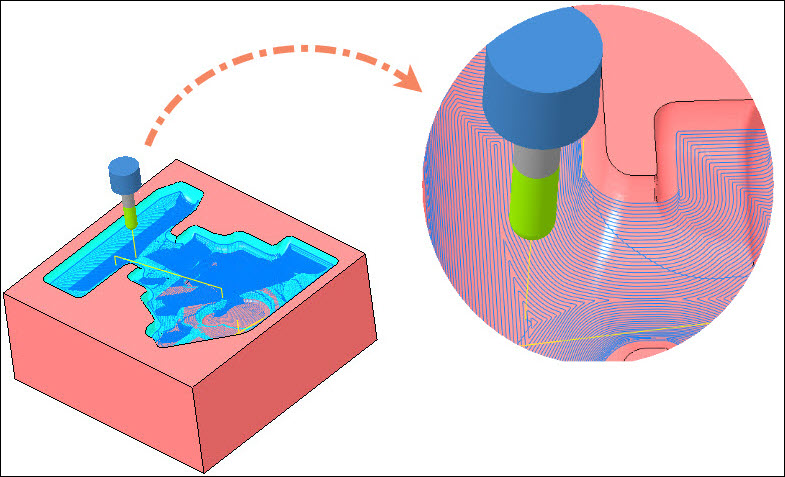
10. 「材料除去」(Material Removal) タブで、 > の順にクリックして「現在の素材を保存」(Save current stock) ダイアログボックスを開きます。
11. 「ファイル名」(File Name) ボックスに「hsm-finish.bin」と入力し、「保存」(Save) をクリックします。このファイルは以降の仕上げ材料除去シミュレーションで使用します。
12. 「材料除去」(Material Removal) タブで、 をクリックし、「HSM 仕上げ」(HSM Finish) タブで、「OK」をクリックしてシーケンスを完成させます。
をクリックし、「HSM 仕上げ」(HSM Finish) タブで、「OK」をクリックしてシーケンスを完成させます。
 をクリックし、「HSM 仕上げ」(HSM Finish) タブで、「OK」をクリックしてシーケンスを完成させます。
をクリックし、「HSM 仕上げ」(HSM Finish) タブで、「OK」をクリックしてシーケンスを完成させます。